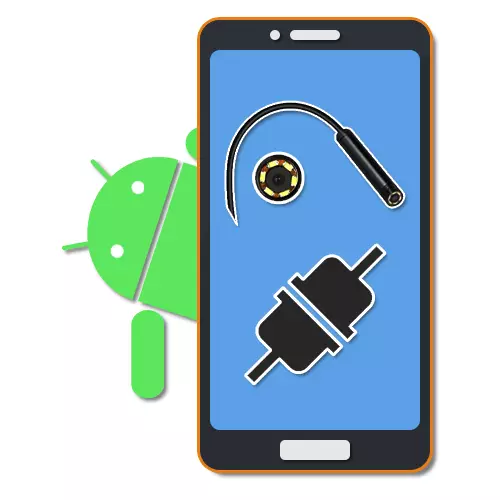
د انديسکوپ یو ګټور وسیله ده چې تاسو ته اجازه درکوي چې اړین وي که د اړتیا په صورت کې د راتلو لپاره پاتې ځایونه معاینه کړئ او معاینه کړئ. او که څه هم دا وسیله په پیل کې د طبي اهدافو لپاره رامینځته شوې، نو نن امکان لري چې د PC یا سمارټ فون سره په ګډه د وروستي کارونې پرته دا واخلئ. موږ به د دویمې اړیکې د اختیار په اړه د مقالو په اړه نور خبر ورکړو.
په Android کې د انديسکوپ سره وصل کول
د تلیفون سره د انديسکوپ د نښلولو طرزالعمل په دوه مرحلو ویشل کیدی شي چې د کیبل سره وصل کولو او ځانګړي برنامو په کارولو سره کم شوي وي. د پیوستون نصبولو لپاره، د Android وسیلې او د OSDS نصب شوې نسخه غیر حاضر وي.لومړی ګام: د هارډویر اتصال
اوس مهال، د بهرني خونې سره مقابلې دوه ډولونه شتون لري چې په زیرمه شوي او بې سیم پیوستون ویشل شوي دي. موږ به دواړه اختیارونه وګورو.
1 اختیار: USB انديسکوپ
د USB وسیلې تلیفون ته وصل کړئ، کیبل وکاروئ او "USB-مایکرو-USB" وکاروئ. ډیری وختونه، انديسکوپ په اصل کې د مایکرو USB پلګ سره سمبال دی، کوم چې باید په تلیفون کې د اړونده بندر سره وصل شي.
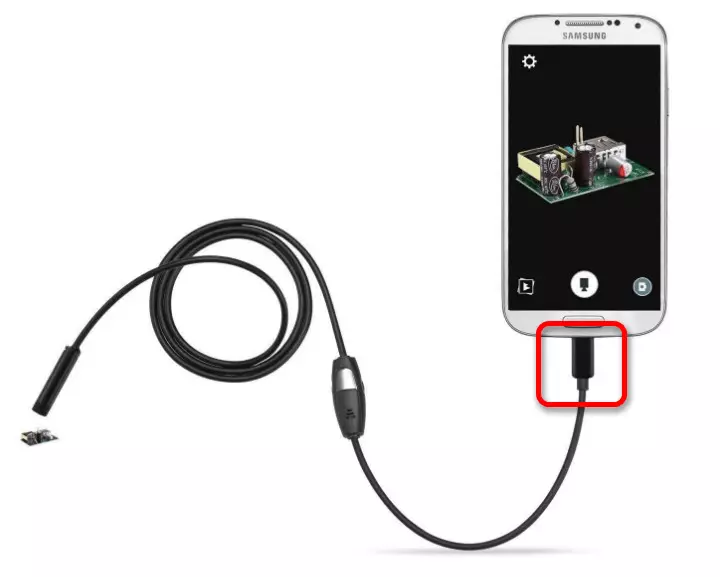
دا د پاملرنې وړ خبره ده چې ټول سمارټ فونونه د USB اندوسکوپونو سره مطابقت لري، ځکه چې ځینې ماډلونه د مصرف په شرایطو کې د انرژي د نشتوالي له امله د اوبو د نشتوالي او شاتړ عملیاتو لپاره د انرژي د نشتوالي له امله نشي تړل کیدی . دا ناممکن دي چې دا ډول محدودیتونه پټول دي، نو دا دمخه په پام کې ونیسئ کله چې د نمونې غوره کول.
2 اختیار: د Wi-Foctsoscope
- د اندوسکوپ ځینې نور قیمتي ماډلونه تاسو ته اجازه درکوي د واي فای ماډل په کارولو سره وصل کړئ چې د دواړو تلیفونونو او کمپیوټرونو سره مناسب دی. له هرڅه دمخه، په سکرین شاټ کې د نښه شوي ت button ۍ په کلیک کولو سره وګرځئ.

مایکرو USB کیبل له وسیلې څخه بندر ته وصل کړئ، د شنه شاخص او وای - فای آکون روښانه شوی. د دې له امله، کیمره به د بې سیم شبکې په اړه د سیګنال لیږد لپاره چمتو وي.
یادونه: دوهم بندر یوازې د چارج کولو لپاره کارول کیږي، لکه څنګه چې د زړه راښکونکي انديسکوپ سره مخالف دي، دا وسیله د جوړ شوي بیټرۍ مصرف کې کار کوي.
- په تلیفون کې "ترتیبات" ته لاړ شه، "د وای فای" برخې ته لاړ شئ او د بېسیم ټرینګ سلایډ وکاروئ. وروسته، د شته وسیلو لټون به په اتوماتيک ډول پیل شي.
- په لیست کې چې څرګندیږي، مطلوب وسیله غوره کړئ، د دې نوم چې د اندوسکوپ ماډل نوم سره مطابقت لري. دوام ته، د شبکې سرلیک کړکۍ کې، "نښل" ت button ۍ کلیک وکړئ.
- د پیوستون نصبولو لپاره، تاسو اړتیا لرئ د ډیفالټ جوړونکي لخوا د PINT شرکت لخوا نصب کړئ. د شبکې نوم، دا مطلوب دی چې دا د کټ په لارښوونه کې په لارښوونو کې ومومئ، ځکه چې ترکیبونه ممکن په مختلف وسیلو سره توپیر ولري.

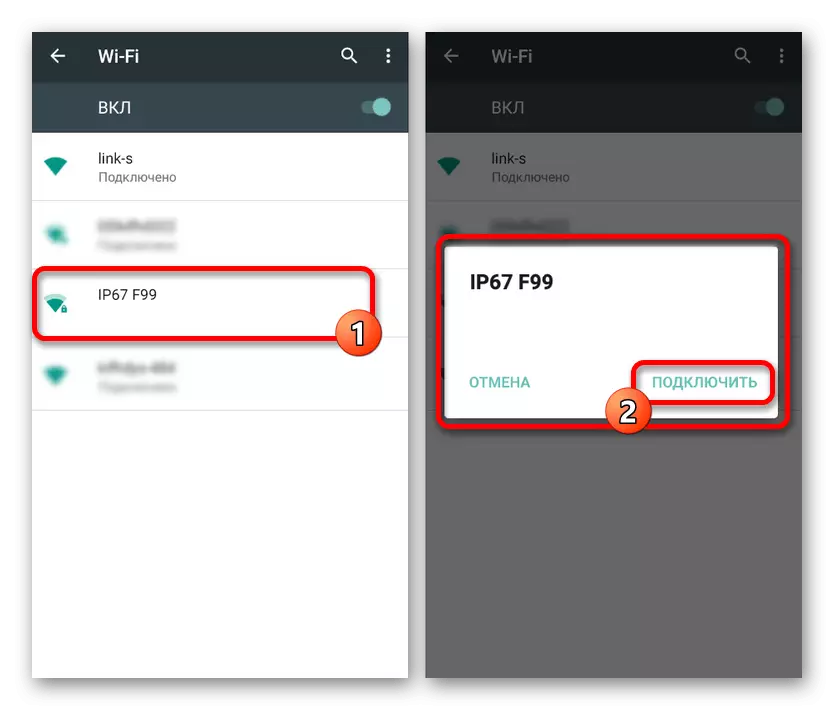
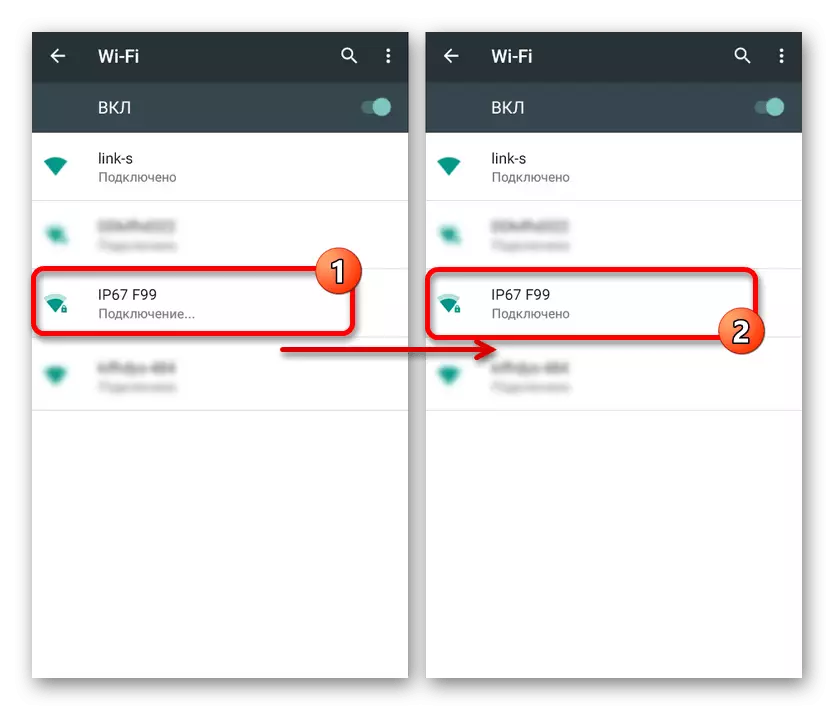
د دې وړتیا لپاره، دا ځینې وختونه اړین وي ترڅو د تلیفون سکرین کې د ځانګړې کړکۍ له لارې د پیوستون تایید کړئ. د پایلې په توګه، د معیاري کیمرې غوښتنلیک باید خلاص شي یا یو له ځانګړي برنامو څخه یو یې زموږ لخوا بحث کړی. په ورته وخت کې، د سمارټ فون په ماډل پورې اړه لري، ځینې عملونه به توپیر ولري.
مرحله 2: د اندوسکوپ لپاره غوښتنلیکونه
د انديسکوپ ځینې ماډلونه کله چې تلیفون ته نښلولای شي د کیمرې سره کار کولو لپاره معیاري غوښتنلیکونه وکاروي، نو د ځانګړي سافټویر ته اړتیا لیدل کیږي. په هرصورت، دا ډول اختیارونه یې بلکه استثنا دي، پداسې حال کې چې د وسایلو ډیری وسیلې به یوازې د ځانګړي غوښتنلیک سره کار وکړي چې د ګوګل پلی کولو لپاره د ډاونلوډ کولو لپاره یو ځانګړي غوښتنلیکونو سره کار کوي.
د OTG لید
د Android غوره غوره پروګرام چې تاسو ته اجازه درکوي عکس ترلاسه کړئ او کیمره کنټرول کړئ چې په جلا توګه سره تړاو لري، تاسو کولی شئ په خوندي ډول د OTG لید ته زنګ ووهئ. دا کاریال د ډیری USB انديسکوپونو سره مناسب دی او کولی شي د واښو سره د وسیلو سره په سمه توګه کار وکړي.
د ګوګل بازار بازار څخه د OTG لید ډاونلوډ کړئ
- د لارښوونو له لومړۍ برخې څخه د اقداماتو ترسره کولو وروسته، د OTG لید خلاص کړئ. د پایلې په توګه، عکس د بهرني چیمبر څخه په سکرین یا عکس کې ښکاري. د پیوستون تازه کولو لپاره، تاسو کولی شئ د سکرین کی left اړخ کونج کې نښه وکاروئ.
- د غوښتنلیک په مرسته، تاسو کولی شئ ويډيو يا عکس چې، سره د ډېرو د انديسکوپۍ ماشينونه او ځانګړتياؤ په ترکیب، د لوړ کیفیت ضمانت رامنځته کړي. سربیره پردې، عکس له مرستو څخه تغذیه کیدی شي یا د مرستندویه مینو په کارولو سره تاوول کیدی شي.
- د ځانګړي پاملرنې مستحق دی په ګوته شوی غوښتنلیکونه، د ویډیو حالت او د اوبویم مارکونو ښودلو په څیر د څو پیرامیټرونو لخوا محدود. د OS نسخې پورې اړه لري، غوښتنلیک ممکن د غوره یا بدتر لپاره توپیر ولري.


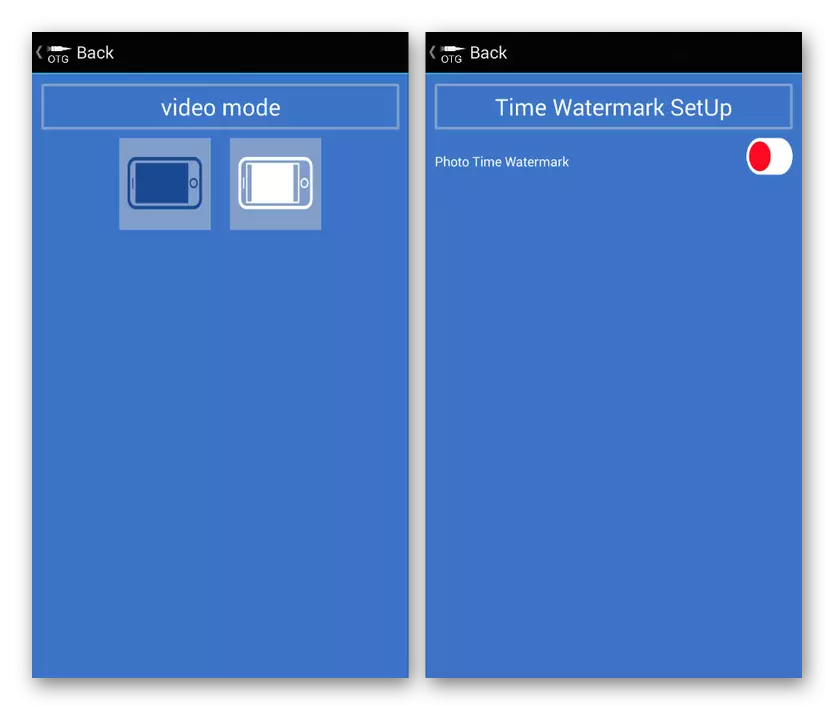
د دې حقیقت له امله چې دا پریکړه په پیل کې د اندوسکوپ سره کار کولو لپاره هدف لري او غوره ده، په لومړي ځای کې د OTG لید کارولو هڅه وکړئ. دا دا هم په ګوته کوي چې د سافټویر سره مطابقت کول په کڅوړه کې یا د وسیلې څخه لارښوونو کې مشخص کیدی شي.
A98.
Ani98، او لکه څنګه چې پورته بحث شوی اختیار د انديسکوپ سره کار کولو لپاره هدف لري، نو شاید دا باید په جلا توګه نصب شي. دا د OTG لید څخه ډیر توپیر نلري او نږدې ورته ورته دندې چمتو کوي. سربیره پردې، د وسیلو ډیری ماډلونه به د ANC8 لخوا هم کار وکړي.
د ګوګل لوبو بازار څخه An98 ډاونلوډ کړئ
- د کیمرې څخه عکس ته لاسرسي لپاره، غوښتنلیک خلاص کړئ او د ډاونلوډ بشپړولو لپاره انتظار وکړئ. که چیرې تور سکرین وروسته داسې بریښي چې ستاسو سمارټ فون سره د بهرني کیمرې اړیکې وګوري او د ت button ۍ په کارولو سره د ت button ۍ په کارولو سره په پورتنۍ کی left کونج کې د ت button ۍ په کارولو سره اړیکه تازه کړئ.
- دلته، لکه څنګه چې په تیرو حالت کې، تاسو کولی شئ عکس تاو کړئ یا منعکس کړئ، عکسونه او ویډیوګانې جوړه کړئ چې د غوښتنلیک کاري فولډر کې زیرمه شوي دي. پدې حالت کې، د کیمرې کنټرول یوازې هغه وخت شتون لري کله چې د عکس رامینځته کول.
- د OTG لید برعکس، تنظیمات دلته خورا محدود دي او حتی خپل مینو نلري. یوازینی شی چې بدل کیدی شي د اخیستونکي ساحه ده کله چې د عکس او ویډیو فلم اخیستنې په کارولو سره د نیولو ساحه ده.
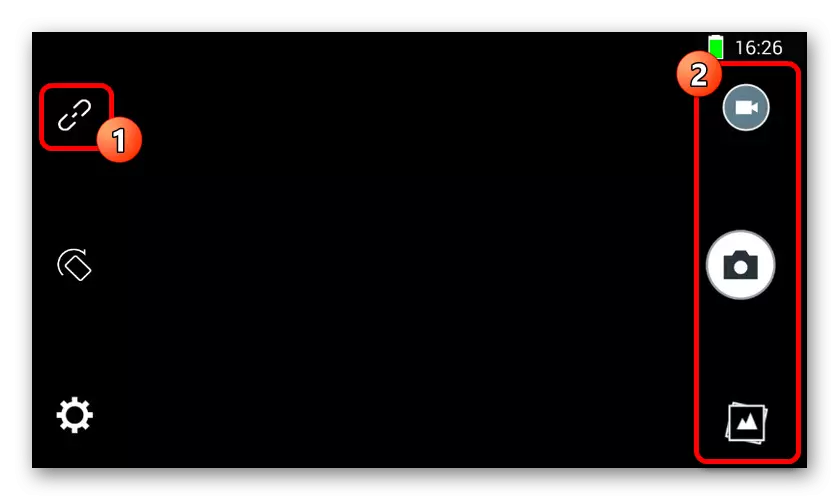
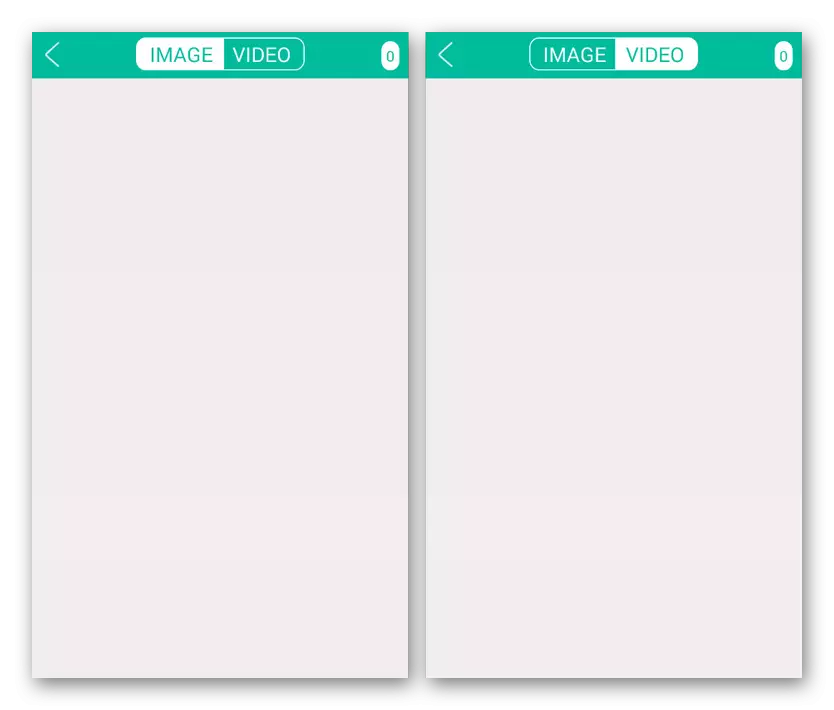
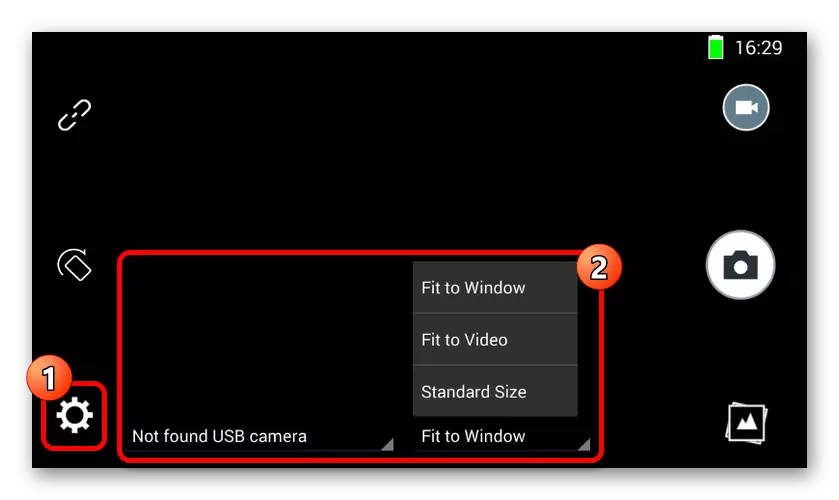
برنامه د کیمرې سره کار کولو عالي انتخاب دی، په ځانګړي توګه که د کوم دلیل لپاره لومړی غوښتنلیک غیر کار کولو ته اړول شوی وي. تاسو کولی شئ سافټویر په هر سمارټ فون کې، د OS نسخه پرته وکاروئ.
سرافي.
غوښتنلیک له تیرو شریوونو څخه خورا توپیر لري، ځکه چې دا اصل د انديسکوپ لپاره نه دی، بلکه د بهرني چور لپاره. دا تاسو ته اجازه درکوي ډیر ډیرې دندې وکاروئ، مګر تاسو نشئ کولی د ډیری وسایلو سره مطابقت تضمین کړئ.
د ګوګل بازار بازار بازار څخه سرافي ډاونلوډ کړئ
- د انټوسکوپ تلیفون ته وصل کړئ او غوښتنلیک پرمخ وړئ. د لومړي یوځایو په جریان کې، تاسو به اړتیا ولرئ په ورته کړکۍ کې اضافي اجازه تایید کړئ.
- که چیرې په اتوماتیک حالت کې په پرده کې عکس څرګند شي، چیک یا بیا وصل کړئ یا د پیوستون ت button ۍ په لاندنۍ پینل کې فشار ورکړئ. د پایلې په توګه، عکس باید تازه شي.
- لکه څنګه چې موږ دمخه یادونه وکړه، یو څو اضافي ب features ې د برتونو له امله شتون لري. د مثال په توګه، تاسو نشئ کولی یوازې د چوکاټ موقعیت کنټرول کړئ، مګر د عکس رامینځته کولو دمخه هم روښانه کول حتی حتی روښانه کړئ.
- پیرامیټرونه هم خورا لوی برخې چمتو کوي. تاسو باید پخپله اختیارونه مطالعه کړئ، ځکه چې یوازینی ټکي چې د اندوسکوپ کار اغیزه کوي د "کیمرې انتخاب" دی. دا دلته دی چې تاسو کولی شئ یوه بهرني وسیله مشخص کړئ که چیرې د ځینې دلیل لپاره د تلیفون کیمرې کاروي.
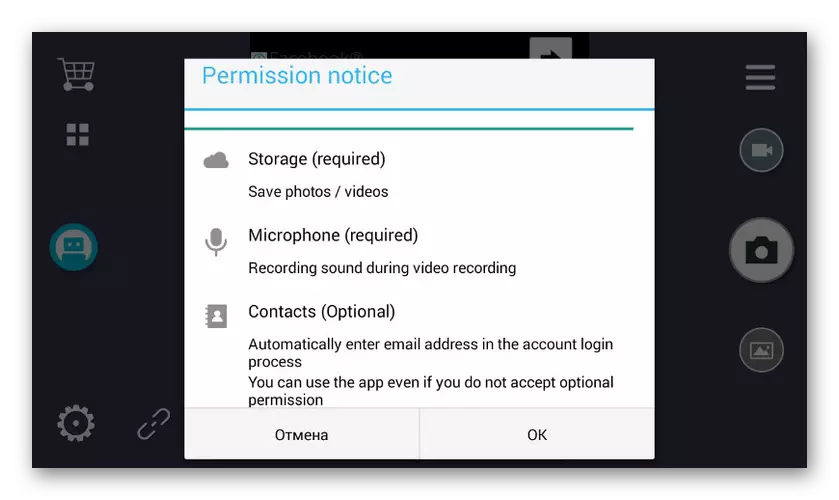
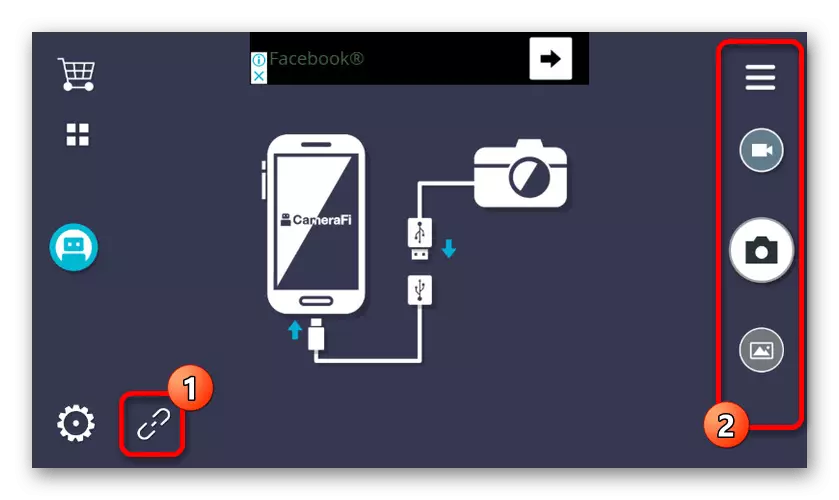
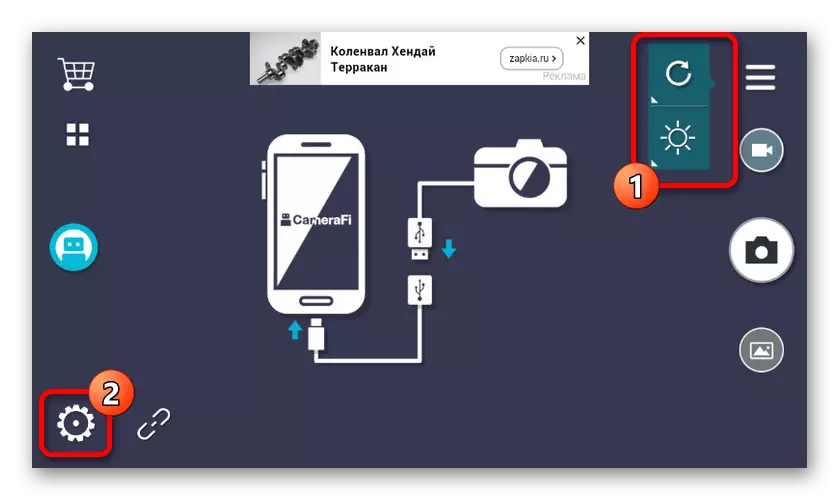

د غوښتنلیک اصلي ستونزه په هر پا on ه کې د اعلاناتو په شتون کې ده، پشمول د ترتیباتو سره برخه. تاسو کولی شئ د مناسب کڅوړې په انتخاب کولو سره د جوړ شوي پلورنځي له لارې اعلانات غیر فعال کړئ.
Wi-fre
وروستی سافټویر چې د اندوسکوپ سره د کار کولو لپاره مطلوب مناسب دی، د وائس کلمه د بې سیم اتصال سره په وسیله اصلي لیکه ده. غوښتنلیک باید یوازې د وسیلې د Wi-Fip نسخې سره په ترکیب کې وکارول شي.
د ګوګل بازار بازار څخه د Wi-Fikine ډاونلوډ کړئ
- د لاسلیک دمخه د "ترتیباتو له لارې د ریسوسکوپ سره وصل کړئ" وصل "دی. د ډاونلوډ شوی غوښتنلیک دمخه خلاص شوی او عکس ته انتظار وکړئ.
- غوښتنلیک ټولې لومړنۍ دندې چمتو کوي، ایا دا د بهرني Wi-For کیمرې په کارولو سره عکس یا ویډیو ده. کتابتون ته لاسرسی هم د دوه ټبونو سره جلا پا page ه چمتو کوي.
- په ترتیباتو کې، تاسو کولی شئ نوم یا رمز بدل کړئ، په هرصورت، دا به د انديوکوپيپې لپاره شتون ونلري. یوازې مهم پیرامیټر د اجازې بدلولو وړتیا ده.
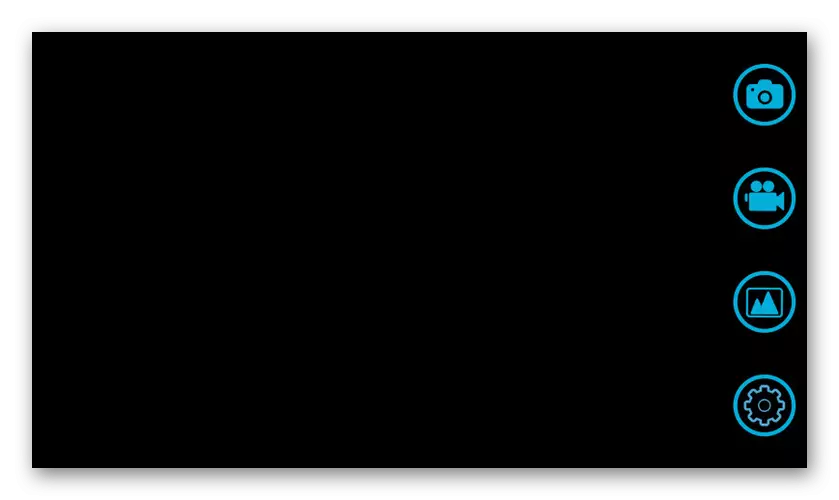

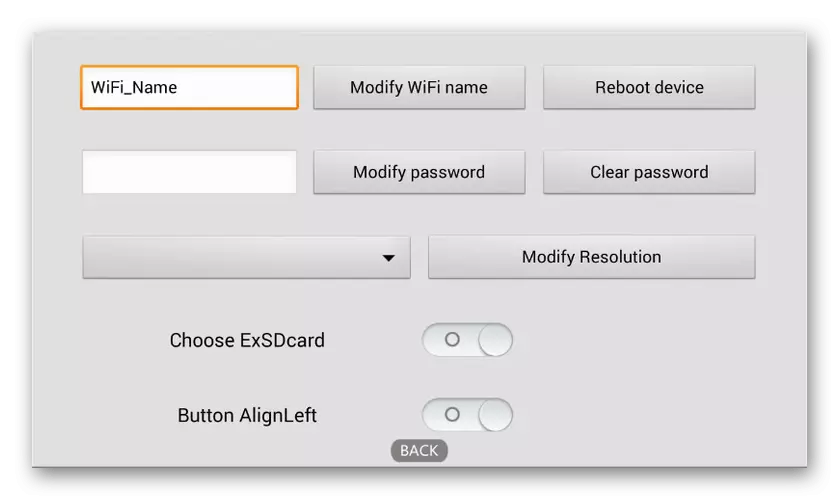
لکه څنګه چې تاسو کولی شئ وګورئ، په ډیری مواردو کې دا کافي دی چې غوښتنلیک ته د لاسرسي وړ کولو لپاره چمتو کړي یا لږترلږه د سافټویر سره د اندوسکوپ ترلاسه کولو لپاره ترلاسه کړي.
د هارډویر سره وصل کیدو لپاره لارښوونې او د اندوسکوپ کارول خورا ډیر دي چې په بریالیتوب سره بهرنۍ کیمره د تلیفون سره وصل کړئ. د احتمالي ستونزو څخه مخنیوي لپاره، پروسیجر وګورئ، لومړی د کیمپ کولو غوښتنلیکونه.
